Asus EEE PC 1015B, EEE PC 1015PEG, EEE PC 1015P, EEE PC R051PD, EEE PC 1015PN Manual [pt]
...
PG6518
Eee PC
Manual do utilizador
Edição Windows® 7 Eee PC Série 1011/1015/R051/ R011

Índice
Índice.............................................................................................................................................. |
ii |
Acerca deste manual do utilizador..................................................................................... |
iv |
Notas para este manual.......................................................................................................... |
iv |
Medidas de segurança............................................................................................................. |
v |
Precauções de transporte....................................................................................... |
vi |
Carregar as baterias.................................................................................................. |
vii |
Cuidados ao viajar de avião................................................................................... |
vii |
Capítulo 1: |
Conhecer as peças |
|
Parte de cima........................................................................................................................... |
|
1-2 |
Base............................................................................................................................................. |
|
1-6 |
Parte Frontal............................................................................................................................. |
|
1-7 |
Lado direito.............................................................................................................................. |
|
1-8 |
Lado esquerdo...................................................................................................................... |
|
1-10 |
Utilização do teclado.......................................................................................................... |
|
1-12 |
Teclas de função.................................................................................................... |
1-12 |
|
Utilização do touchpad...................................................................................................... |
1-14 |
|
Capítulo 2: |
Como começar |
|
Ligar o seu Eee PC.................................................................................................................. |
|
2-2 |
Primeiro Arranque.................................................................................................................. |
|
2-3 |
Ambiente de Trabalho.......................................................................................................... |
|
2-5 |
Ligação de rede....................................................................................................................... |
|
2-6 |
Configurar uma ligação de rede sem fios |
.......................................................2-6 |
|
Rede Local.................................................................................................................. |
|
2-7 |
Navegar por páginas web.................................................................................. |
2-10 |
|
Capítulo 3: |
Utilizar o Eee PC |
|
ASUS Update............................................................................................................................ |
|
3-2 |
Actualizar a BIOS a partir da Internet............................................................... |
3-2 |
|
Actualizar a BIOS a partir de um ficheiro de BIOS........................................ |
3-3 |
|
Ligação Bluetooth (em alguns modelos)....................................................................... |
3-4 |
|
ii |
Índice |

Motor Super Híbrido (em alguns modelos).................................................................. |
3-6 |
Modos do Motor Super Híbrido......................................................................... |
3-6 |
Eee Docking............................................................................................................................. |
3-7 |
Access ......................................................................................................................... |
3-7 |
Sharing ....................................................................................................................... |
3-8 |
Experience ................................................................................................................ |
3-8 |
Tools ............................................................................................................................ |
3-8 |
Graphic Switch (apenas para o modelo 1015PN)....................................................... |
3-9 |
OS Switch (em alguns modelos)....................................................................................... |
3-9 |
Instant On (em alguns modelos)...................................................................................... |
3-9 |
Microsoft® Office Starter 2010.......................................................................................... |
3-10 |
Capítulo 4: |
Recuperação do sistema |
|
Recuperação do Sistema..................................................................................................... |
4-2 |
|
Boot Booster (em alguns modelos)................................................................................. |
4-5 |
|
Apêndice |
|
|
Declarações de segurança.................................................................................................. |
A-2 |
|
Direitos de autor |
.................................................................................................................. |
A-13 |
Limitação de responsabilidade...................................................................................... |
A-14 |
|
Manutenção e assistência................................................................................................ |
A-14 |
|
ASUS Eee PC |
iii |

Acerca deste manual do utilizador
Está a ler o Manual do Utilizador do Eee PC. Este Manual do Utilizador fornece informações quanto aos vários componentes do Eee PC e à sua utilização. As secções mais importantes deste Manual do Utilizador são:
1.Conhecer as peças
Informações relativas aos componentes do Eee PC.
2.Começar
Informações para começar a usar o Eee PC.
3.Utilizar o Eee PC
Informações relativas à utilização dos utilitários do Eee PC.
4.Recuperação do sistema
Informações acerca da recuperação do sistema.
5.Apêndice
Lista dos revendedores qualificados (LRQ) e indica procedimentos de segurança.
As aplicações incluídas variam de acordo com os modelos e territórios. Existem várias diferenças entre o seu Eee PC e os desenhos incluídos neste manual. Por favor, aceite o seu Eee PC como estando correcto.
Notas para este manual
São utilizadas algumas notas e avisos ao longo deste manual, ajudando a completar certas tarefas com mais eficiência e segurança. Estas notas estão classificadas por diferentes níveis de importância, da seguinte maneira:
AVISO! Informação importante que deve ser seguida para uma boa utilização do aparelho.
IMPORTANTE! Informação vital que deve ser seguida para evitar danos nos dados, componentes ou pessoas.
DICA: Dicas para completar tarefas.
NOTA: Informação para casos especiais.
iv |
Índice |
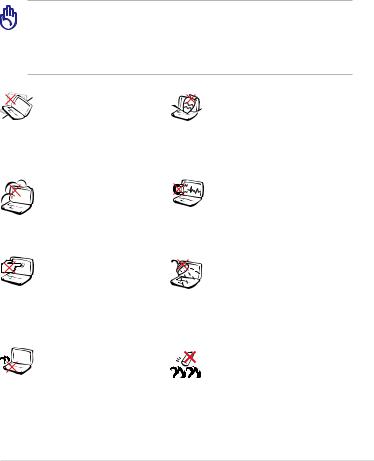
Medidas de segurança
As seguintes medidas de segurança irão aumentar o tempo de vida do Eee PC. Siga todas as medidas e instruções. À excepção do que é referido neste manual, faça todas as reparações em representantes autorizados. Não utilize cabos de alimentação, acessórios ou outros periféricos danificados. Não utilize solventes fortes, tais como diluente, benzina ou outros produtos químicos na superfície ou perto dela.
Desligue o cabo de alimentação e remova a(s) bateria(s) antes de limpar. Limpe o Eee PC com uma esponja de celulose limpa ou um pano de camurça embebido com uma solução de detergente nãoabrasivo e algumas gotas de água tépida e depois remova quaisquer restos de humidade com um pano seco.
NÃO coloque em superfícies |
NÃO coloque nem deixe |
irregulares ou instáveis. |
cair objectos em cima e não |
Envie para reparação se |
introduza quaisquer objectos |
a estrutura se encontrar |
estranhos no Eee PC. |
danificada. |
|
NÃO exponha a sujidade |
NÃO exponha a fortes campos |
nem a ambientes com |
magnéticos ou eléctricos. |
pó. NÃO utilize se houver |
|
alguma fuga de gás. |
|
NÃO pressione nem toque no monitor. Não coloque junto a objectos pequenos que possam riscar ou introduzir-se no Eee PC.
NÃO deixe o Eee PC no seu colo ou em qualquer outra parte do corpo de forma a evitar desconforto ou lesões causadas por exposição ao calor.
NÃO exponha a ou utilize perto de líquidos, chuva ou humidade. NÃO utilize o modem durante tempestades eléctricas.
Aviso de segurança para a bateria: NÃO atire a bateria para o fogo.NÃO cause curtocircuito aos contactos. NÃO desmonte a bateria.
ASUS Eee PC
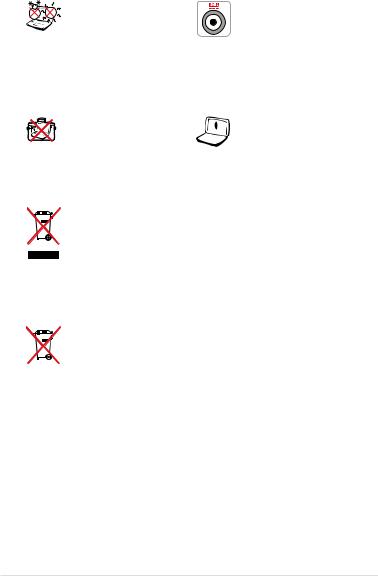
TEMPERATURA SEGURA: |
CAPACIDADE NOMINAL: |
Este Eee PC apenas deve |
Verifique a etiqueta sobre |
ser utilizado em ambientes |
a capacidade nominal na |
com temperaturas entre 5°C |
parte de baixo do Eee PC e |
(41°F) e 35°C (95°F). |
assegure-se que o seu cabo |
|
de alimentação corresponde à |
|
capacidade. |
NÃO transporte ou cubra
um Eee PC ligado com  materiais que possam reduzir
materiais que possam reduzir
a circulação do ar, tais como uma bolsa de transporte.
A instalação incorrecta da bateria pode causar explosão e danificar o Eee PC.
NÃO deite o Eee PC em lixeiras municipais. Este produto foi concebido para permitir a reutilização e reciclagem dos seus componentes. O símbolo do caixote do lixo com uma cruz por cima indica que o produto (equipamento eléctrico e electrónico, e com baterias contendo mercúrio) não deve ser colocado junto com o lixo doméstico. Informe-se acerca das leis locais sobre eliminação de produtos electrónicos.
NÃO ELIMINE a bateria junto com o lixo doméstico. O símbolo do caixote do lixo com uma cruz indica que a bateria não deve ser eliminada junto com o lixo doméstico.
Precauções de transporte
Para preparar o seu Eee PC para o transporte, deve desligá-lo e remover todos os periféricos externos para evitar danos nos conectores. A cabeça da unidade de disco rígido retrai-se quando a energia é desligada para evitar que a superfície do disco rígido se risque durante o transporte.
Portanto, não deve transportar o Eee PC quando este ainda estiver ligado. Feche a tampa do ecrã para proteger o teclado e o próprio ecrã.
A superfície do Eee PC pode riscar-se facilmente se não tomar os devidos cuidados.Tenha cuidado para não esfregar ou riscar as superfícies do Eee PC durante o transporte do mesmo. Pode colocar o seu Eee PC numa mala de transporte para protecção contra o pó, a água, os impactos e os riscos.
vi |
Índice |
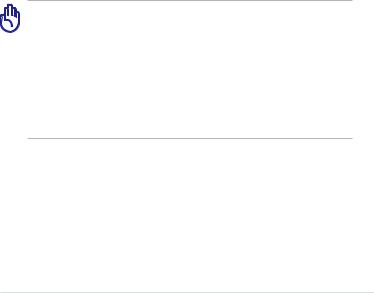
Carregar as baterias
Se tencionar utilizar a bateria, não se esqueça de a carregar totalmente ou outras baterias adicionais antes de fazer uma viagem longa. Lembrese que o adaptador de corrente carrega a bateria desde que esteja ligado ao computador e a uma tomada eléctrica. Note que demora muito mais tempo a carregar a bateria se o Eee PC estiver a ser utilizado.
Lembre-se de carregar totalmente a bateria (8 horas ou mais) antes da primeira utilização e sempre que esta descarregar totalmente, de forma a prolongar o seu tempo de vida. A bateria atinge a sua capacidade máxima após alguns ciclos completos de carga e descarga.
Cuidados ao viajar de avião
Contacte a sua companhia aérea se pretender utilizar o Eee PC no avião. A maioria das companhias aéreas têm restrições quanto à utilização
de aparelhos electrónicos. A maioria das companhias aéreas apenas autorizam a utilização de aparelhos electrónicos entre a descolagem e aterragem e não durante as mesmas.
Existem três tipos principais de aparelhos de segurança nos aeroportos: Máquinas de raio-x (utilizadas para itens colocados em passadeiras rolantes), detectores magnéticos (utilizados nas pessoas que passam por controlos de segurança), e bastões magnéticos (dispositivos portáteis utilizados em pessoas ou itens individuais). Pode enviar o seu Eee PC e disquetes através das máquinas de raio-x dos aeroportos. No entanto, não é recomendável que envie o seu Eee PC através de detectores magnéticos ou que os exponha a bastões magnéticos.
ASUS Eee PC |
vii |
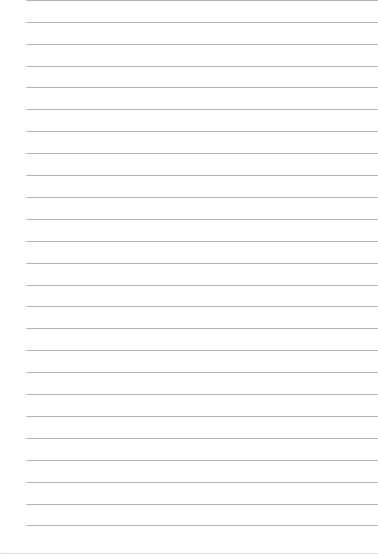
viii |
Índice |
Parte de cima Base
Parte Frontal Lado direito Lado esquerdo
Utilização do teclado Utilização do touchpad
Capítulo 1: Conhecer as peças1
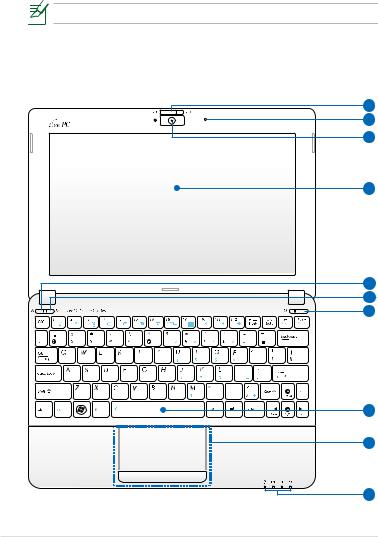
Parte de cima
Consulte o diagrama abaixo para identificar os componentes nesta parte do Eee PC.
A aparência da parte superior pode variar de acordo com o modelo.
Eee PC 1015P / 1015PE / 1015PED / 1015PD / 1015PEM / 1015PW / 1015T
/ 1015PN / 1015B / R051PEM / R051B
1
2
3
4
5
6
7
8
9
10
1-2 |
Capítulo 1: Conhecer as peças |
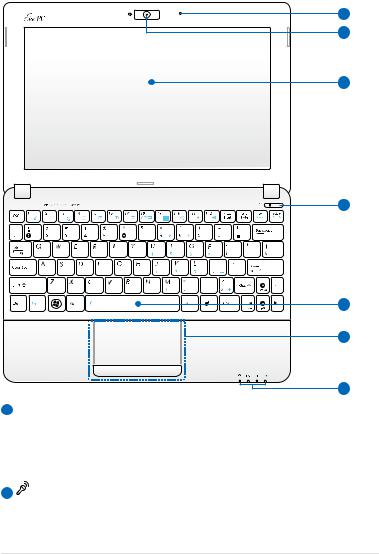
Eee PC 1015PX / 1015BX/1011PX / R051PX / R011PX / R051BX
2
3
4
7
8
9
10
1  Comutador da tampa da câmara (em alguns modelos)
Comutador da tampa da câmara (em alguns modelos)
O comutador da tampa da câmara permite abrir e fechar a tampa de protecção da câmara. Deslize o comutador para a esquerda para fechar a tampa da câmara. Deslize o comutador para a direita para abrir a tampa da câmara.
2 |
Microfone (incorporado) |
ASUS Eee PC |
1-3 |
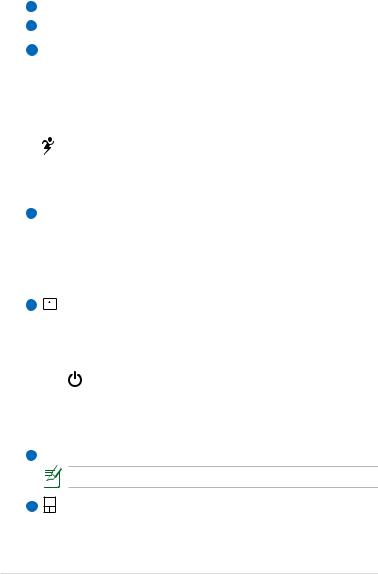
3  Câmara de vídeo incorporada
Câmara de vídeo incorporada
4  Painel do ecrã
Painel do ecrã
5  Botão Express Gate / Botão Super Hybrid Power (em alguns modelos)
Botão Express Gate / Botão Super Hybrid Power (em alguns modelos)
Ao premir este botão enquanto o Eee PC está desligado, irá iniciar o Express Gate. O Express Gate é um Sistema operativo exclusivo da ASUS que lhe proporciona um rápido acesso à Internet e a aplicações importantes sem entrar no sistema operativo Windows®.
No SO Windows, este botão funciona como botão Super Hybrid
Power. O botão alterna entre os vários modos de poupança de energia. Poderá também controlar a função premindo <Fn> +
<Barra de espaços>.
6  Botão Rede sem fios/Bluetooth (em alguns modelos)
Botão Rede sem fios/Bluetooth (em alguns modelos)
O botão de rede sem fios/bluetooth Liga ou Desliga a funcionalidade de LAN sem fios ou Bluetooth. Quando activado, o respectivo indicador de rede sem fios/bluetooth irá acender. Pode também premir <Fn> + <F2> para Ligar ou Desligar a funcionalidade de LAN sem fios ou Bluetooth.
7 |
Botão de energia (Windows) |
O botão de energia permite LIGAR e DESLIGAR o Eee PC e recuperar de uma Suspensão. Prima o botão uma vez para LIGAR e mantenha premido para DESLIGAR o Eee PC. O botão de energia só funciona quando a tampa do monitor está aberta.
Indicador de energia
A luz do indicador de energia liga-se quando o Eee PC estiver LIGADO e fica intermitente quando o Eee PC estiver em modo de Suspensão. Este indicador fica DESLIGADO quando o Eee PC estiver DESLIGADO.
8  Teclado
Teclado
O teclado varia dependendo do modelo.
9 Touchpad e botões
1-4 |
Capítulo 1: Conhecer as peças |

10 |
Indicadores de estado |
Indicador de energia
A luz do indicador de energia liga-se quando o Eee PC estiver LIGADO e fica intermitente quando o Eee PC estiver em modo de Suspensão. Este indicador fica DESLIGADO quando o Eee PC estiver DESLIGADO.
Indicador de carga da bateria
O indicador (LED) de carregamento da bateria mostra o
estado do carregamento da bateria da seguinte forma:
Com a energia ligada
|
Com |
Sem transformador |
|
|
transformador |
|
|
Energia de bateria |
Verde, Ligado |
Desligado |
|
elevada (95%–100%) |
|||
|
|
||
Energia de bateria |
Laranja, Ligado |
Desligado |
|
média (11%–94%) |
|||
|
|
||
Energia de bateria fraca |
Laranja a piscar |
Laranja a piscar |
|
(0%–10%) |
|
|
Desligado / Modo de suspensão
Energia de bateria elevada (95%–100%)
Energia de bateria média (11%–94%)
Energia de bateria fraca (0%–10%)
Com |
Sem transformador |
transformador |
|
Verde, Ligado |
Desligado |
|
|
Laranja, Ligado |
Desligado |
|
|
Laranja a piscar |
Desligado |
|
|
Indicador de unidade de disco rígido (HDD)
O indicador da unidade de disco de rígido fica intermitente quando são escritos ou lidos dados no disco.
Indicador de Ligação Sem Fios/Bluetooth
Esta situação aplica-se apeanas a modelos com Rede sem fios/Bluetooth incorporados. Este indicador acende-se quando a Rede sem fios/Bluetooth incorporados estiverem ligados.
ASUS Eee PC |
1-5 |
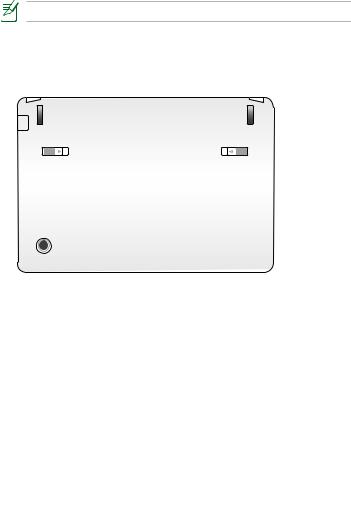
Base
Consulte o diagrama abaixo para identificar os componentes nesta parte do Eee PC.
A aparência da base pode variar de acordo com o modelo.
EeePC1015P/1015PE/1015PED/1015PD/1015PEM/1015PW/1015PX / 1011PX / R011PX / R051PX / R051PEM / 1015BX / R051BX
1
2
3
Eee PC 1015PN / 1015T / 1015B / R051B
1
2
3
|
|
|
|
|
|
|
|
|
|
1-6 |
|
Capítulo 1: Conhecer as peças |
||
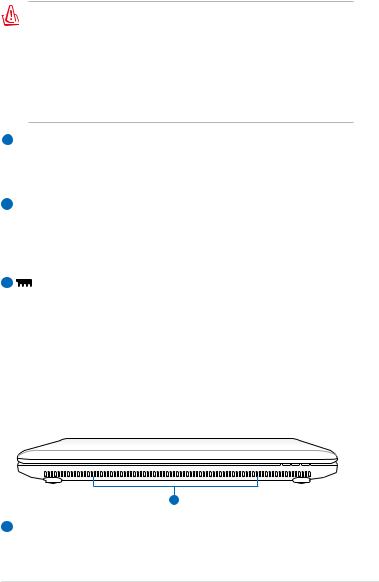
A base do Eee PC pode ficar bastante quente. Tenha cuidado ao manejar o Eee PC caso este esteja ou tenha estado em funcionamento há pouco tempo. É normal verificarem-se
temperaturas altas durante o carregamento da bateria ou durante o funcionamento. NÃO utilize em superfícies macias, tais como camas ou sofás, que possam bloquear as saídas de ar. NÃO COLOQUE O Eee PC NO SEU COLO OU EM OUTRAS PARTES DO CORPO PARA EVITAR LESÕES CAUSADAS PELO CALOR.
1  Bateria
Bateria
A duração da bateria varia conforme a utilização e as especificações deste Eee PC em particular. A bateria não pode ser desmontada e deve ser adquirida como uma unidade única.
2  Botão de bloqueio da bateria
Botão de bloqueio da bateria
O botão de bloqueio da bateria fixa a bateria. Quando a bateria estiver correctamente instalada, o bloqueio fechará automaticamente. Para remover a bateria, deslize o botão de bloqueio da bateria para dentro.
3 |
Compartimento para a memória |
O módulo da memória está protegido num compartimento dedicado.
Parte Frontal
Consulte o diagrama abaixo para identificar os componentes existentes na parte frontal do Eee PC Portátil.
1
1  Altifalantes estéreo
Altifalantes estéreo
Todas as funções de áudio são controladas por software.
ASUS Eee PC |
1-7 |

Lado direito
Consulte o diagrama abaixo para identificar os componentes nesta parte do Eee PC.
Eee PC 1015P / 1015PE / 1015PED / 1015PD / 1015PEM / 1015PN / 1015T / 1015PW / R051PEM
|
|
|
|
|
|
|
|
|
|
|
|
|
|
|
|
|
|
|
|
|
|
|
|
|
|
|
|
|
|
|
|
|
|
|
|
|
|
|
|
|
|
|
1 |
2 |
3 |
4 |
|
|
5 |
|
6 |
|
|
|
||||||||
1 |
Ranhura para cartão de memória |
|
|
|
|
|
|
|
|
|
||||||||||
|
O leitor de cartões de memória incorporado pode ler cartões |
|||||||||||||||||||
|
SD/SDHC/MMC. |
|
|
|
|
|
|
|
|
|
|
|
|
|
|
|
|
|
|
|
2 |
Saída para auscultadores |
|
|
|
|
|
|
|
|
|
|
|
|
|
|
|||||
3 |
Entrada para microfone |
|
|
|
|
|
|
|
|
|
|
|
|
|
|
|||||
|
A entrada para microfone foi projectada para ligar um microfone |
|||||||||||||||||||
|
para que possa ser usado com o Skype, em narrações de voz ou |
|||||||||||||||||||
|
simples gravações áudio. |
|
|
|
|
|
|
|
|
|
|
|
|
|
|
|||||
4 |
Porta USB (3.0, em alguns modelos/2.0/1.1) |
|
|
|
|
|
|
|||||||||||||
|
A porta USB (Barramento Série Universal) é compatível com |
|||||||||||||||||||
|
dispositivos USB 3.0, 2.0 ou 1.1, tais como, teclados, dispositivos |
|||||||||||||||||||
|
apontadores, câmaras e dispositivos de armazenamento. |
|||||||||||||||||||
5 |
Fecho de segurança Kensington® |
|
|
|
|
|
|
|
|
|
||||||||||
|
O fecho de segurança Kensington® permite proteger o Eee PC |
|||||||||||||||||||
|
utilizando produtos de segurança Kensington® ou compatíveis. |
|||||||||||||||||||
|
Estes produtos de segurança incluem geralmente um cabo de |
|||||||||||||||||||
|
metal e um cadeado que impede que o Eee PC seja removido de |
|||||||||||||||||||
|
um objecto fixo. |
|
|
|
|
|
|
|
|
|
|
|
|
|
|
|
|
|
|
|
6 |
Porta de rede |
|
|
|
|
|
|
|
|
|
|
|
|
|
|
|
|
|
|
|
|
A porta de rede RJ-45 de oito pinos suporta um cabo Ethernet |
|||||||||||||||||||
|
normal para ligação a uma rede local. |
|
|
|
|
|
|
|
|
|
||||||||||
1-8 |
Capítulo 1: Conhecer as peças |
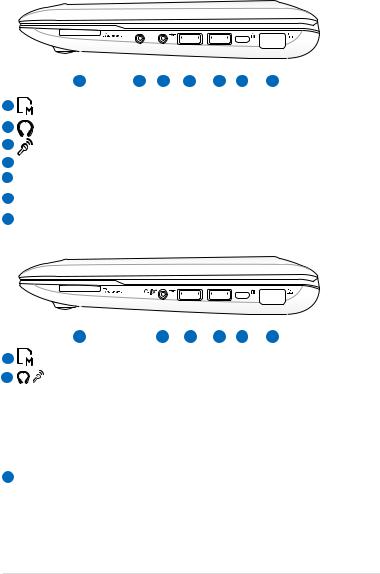
Eee PC 1015B / R051B
|
|
|
|
|
|
|
|
|
|
|
|
|
|
|
|
|
|
|
|
|
|
|
|
|
|
|
|
|
|
|
|
|
|
|
|
|
|
|
|
|
1 |
2 |
3 |
4 |
|
5 |
6 |
7 |
|
|
|||||||||
1 |
Ranhura para cartão de memória |
|
|
|
|
|
|
|
|
|
|
||||||||
2 |
Saída para auscultadores |
|
|
|
|
|
|
|
|
|
|
|
|
|
|||||
3 |
Entrada para microfone |
|
|
|
|
|
|
|
|
|
|
|
|
|
|||||
4 Porta USB (/2.0/1.1)
Porta USB (/2.0/1.1)
5 Porta USB (3.0, em alguns modelos/2.0/1.1)
Porta USB (3.0, em alguns modelos/2.0/1.1)
6  Fecho de segurança Kensington®
Fecho de segurança Kensington®
7  Porta de rede
Porta de rede
Eee PC 1015PX / 1011PX / R011PX / R051PX / 1015BX / R051BX
|
|
|
|
|
|
|
|
|
|
|
|
|
|
|
|
|
|
|
|
|
|
|
|
|
|
|
|
|
|
|
|
|
|
|
|
|
|
|
1 |
2 |
3 |
|
4 |
5 |
6 |
|
|
|
||||||||
1 |
Ranhura para cartão de memória |
|
|
|
|
|
|
|
|
|
|
|
||||||
2 |
/ Ficha combinada de saída para auscultadores / entrada para |
|||||||||||||||||
|
microfone |
|
|
|
|
|
|
|
|
|
|
|
|
|
|
|
|
|
Esta ficha combinada pode ser utilizada para ligar o sinal de saída de áudio do Eee PC a altifalantes amplificados ou a auscultadores ou para ligar um microfone externo ou sinais de saída de dispositivos de áudio. Esta ficha detecta automaticamente o dispositivo ligado e muda as funções.
3  Porta USB (2.0/1.1)
Porta USB (2.0/1.1)
USB Charge+ (Em modelos USB 3.0 do 1015BX/R051BX)
Permite-lhe carregar os seus telemóveis ou leitores de áudio digitais enquanto o Eee PC se encontra em modo de suspensão, hibernação ou desligado. Execute a aplicação USB Charge+
a partir da barra de ferramentas Eee Docking e configure as respectivas definições.
ASUS Eee PC |
1-9 |
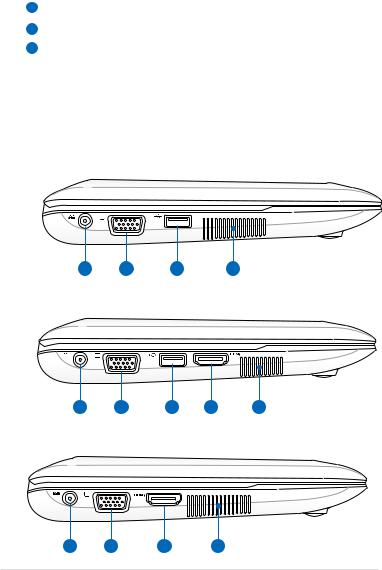
4  Porta USB (3.0, em alguns modelos / 2.0/1.1)
Porta USB (3.0, em alguns modelos / 2.0/1.1)
5  Fecho de segurança Kensington®
Fecho de segurança Kensington®
6  Porta de rede
Porta de rede
Lado esquerdo
Consulte o diagrama abaixo para identificar os componentes nesta parte do Eee PC.
EeePC1015P/1015PE/1015PED/1015PD/1015PEM/1015PW/1015PX
/ 1011PX / R011PX / R051PX / R051PEM
1 |
2 |
3 |
4 |
Eee PC 1015PN / 1015T / 1015B / R051B
1 |
2 |
3 |
5 |
4 |
Eee PC 1015BX / R051BX
1 |
2 |
5 |
4 |
1-10 |
Capítulo 1: Conhecer as peças |
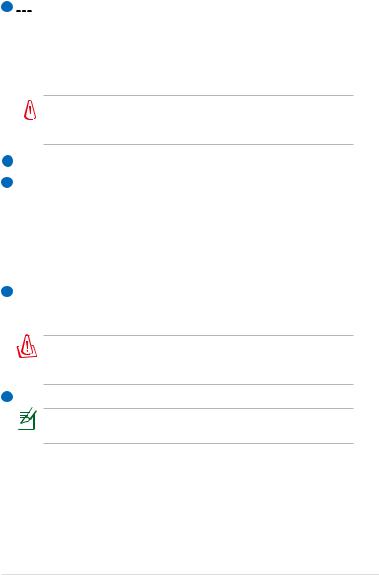
1 
 Entrada de energia (DC)
Entrada de energia (DC)
O transformador incluído converte energia AC em energia DC para a utilização com esta entrada. A energia fornecida através desta entrada alimenta o Eee PC e carrega a bateria interna.
Para evitar danos no Eee PC e na bateria, utilize sempre o transformador incluído.
PODE AQUECER BASTANTE QUANDO EM UTILIZAÇÃO. ASSEGURE-  SE QUE NÃO COBRE O TRANSFORMADOR E MANTENHA-O LONGE
SE QUE NÃO COBRE O TRANSFORMADOR E MANTENHA-O LONGE
DO SEU CORPO.
2  Saída D-Sub com 15 pinos para monitor externo 3
Saída D-Sub com 15 pinos para monitor externo 3  Porta USB (2.0/1.1)
Porta USB (2.0/1.1)
USB Charge+ (em alguns modelos)
Permite-lhe carregar os seus telemóveis ou leitores de áudio digitais enquanto o Eee PC se encontra em modo de suspensão, hibernação ou desligado. Execute a aplicação USB Charge+
a partir da barra de ferramentas Eee Docking e configure as respectivas definições.
4Entradas de ar
As entradas de ar permitem que o ar fresco entre e o ar quente saia do Eee PC.
Para evitar o sobreaquecimento, assegure-se que essas entradas não estão bloqueadas por papeis, livros, roupa, ou outros objectos.
5 HDMI Porta HDMI
No Eee PC 1015PN, a função HDMI será desactivada quando for utilizada a placa gráfica integrada.
ASUS Eee PC |
1-11 |
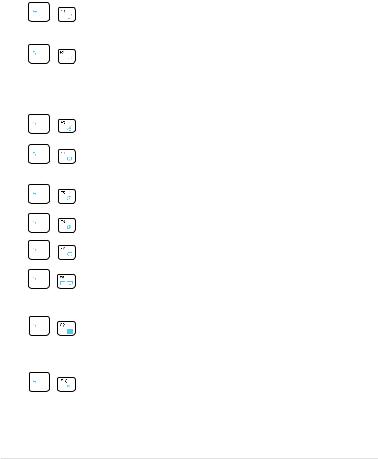
Utilização do teclado
Teclas de função
O seguinte define as teclas de atalho com cor diferente no teclado do Eee PC. Os comandos com cor diferente apenas podem ser acedidos mantendo a tecla de função premida enquanto é premida uma tecla de comando de cor diferente. Alguns ícones de função aparecem na barra de tarefas do SO após a activação.
Ícone Zz (F1): Coloca o Eee PC em modo de suspensão (Save-to-RAM).
Torre de rádio (F2): Apenas Modelos com Rede sem Fios:
Liga ou desliga a Rede sem Fios mostrando uma indicação no ecrã. Quando ligado, o indicador de rede sem fios correspondente irá acender.
Touchpad (F3): Liga/desliga o touchpad.
Selecção da resolução (F4): Prima para ajustar a resolução de ecrã.
Ícone sol Escuro (F5): Diminui a luminosidade do ecrã.
Ícone sol Claro (F6): Aumenta a luminosidade do ecrã.
Ícone Ecrã Cruzado (F7): Desliga a luz de fundo do ecrã.
Ícones LCD/Monitor (F8): Alterna entre o monitor LCD do Eee PC e um monitor externo.
Ícone Gestor de tarefas (F9): Inicia o Gestor de Tarefas
do Windows para ver o processo da aplicação ou termina aplicações.
Ícone Sem som (F10): Tira o som aos altifalantes.
1-12 |
Capítulo 1: Conhecer as peças |
